excel表格中怎么只复制数字不复制公式?
发布时间:2016-12-23 来源:查字典编辑
摘要:我在前几天用excel的时候意外遇到了一个问题,那就是我在复制一个有公式的数字的时候,当我粘贴出来这个数字却变成了0!经过研究终于找到了问题...
我在前几天用excel的时候意外遇到了一个问题,那就是我在复制一个有公式的数字的时候,当我粘贴出来这个数字却变成了0!经过研究终于找到了问题的所在,我相信凡是看到这篇经验的朋友肯定也遇到了这个问题。下面分析哪个解决办法
‘1、首先我给大家举例一下,我在分别编辑了“1、2、3、4”这四个数字,然后用函数算出得数是“10”
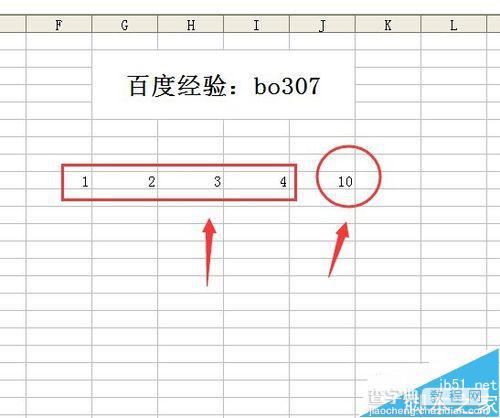
2、我复制了这个数字10(上面红色框内),当我粘贴到下面这个单元格的时候却变成了“0”(下面红色框内)。
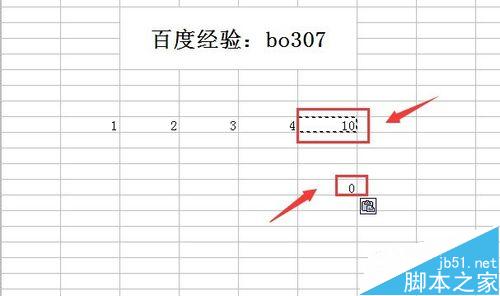
3、好了!下面我跟大家说一下解决的步骤。首先我们还是操作正常的“复制”选项,右键选择数字“10”然后点击“复制”
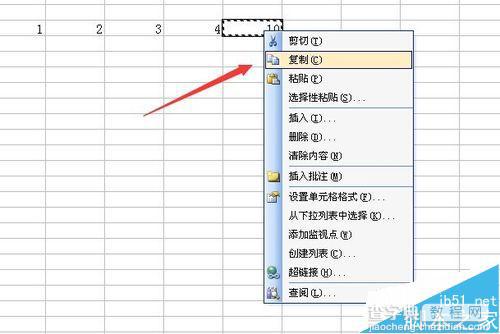
4、我们选择一个想要粘贴到的单元格,右键选择“选择性粘贴”按钮(如图红色箭头所指)
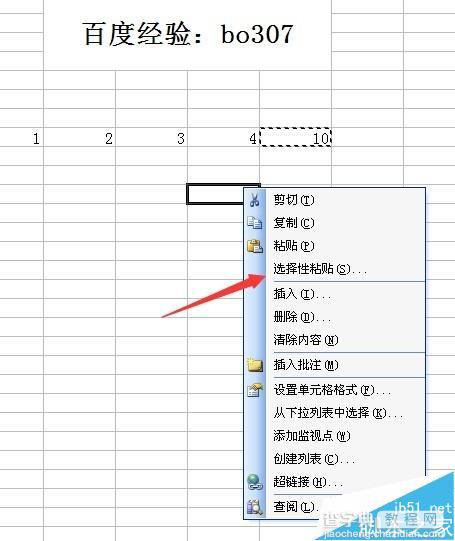
5、在这里我们选择“数值”选项再点击下面的“确定”按钮即可
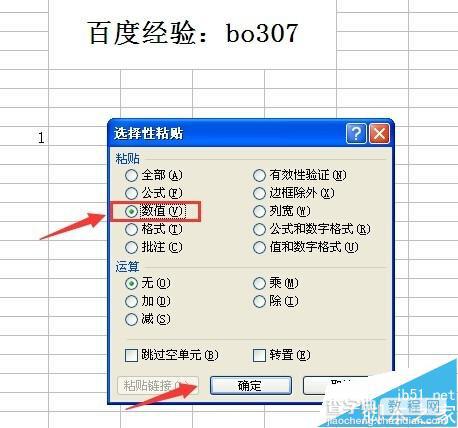
6、大家看一下,现在这个数字“10”就被复制到下面这个单元格里来拉!
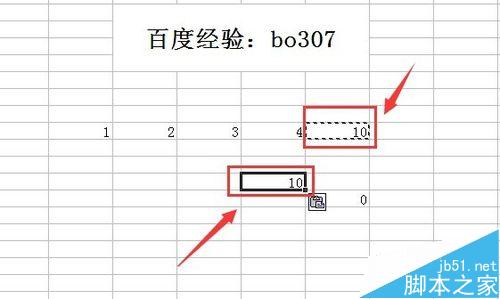
相关推荐:
从网上复制的数据到excel表格无法求和怎么办?
excel怎设置复制时提示不能对多重选定区域使用此命令?
带公式的数据怎么复制?复制excel中设置了公式的单元格数据的方法


